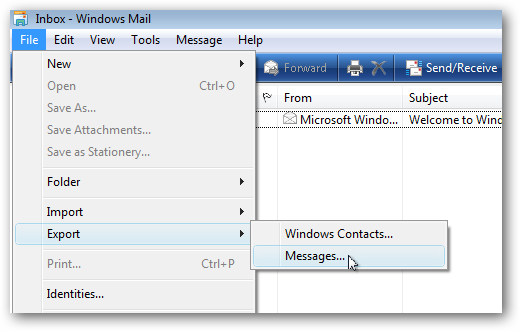Deseja salvar todas as suas conversase mais do Google Wave antes de ser desligado? Aqui estão algumas maneiras de exportar seu Waves hoje para que sua equipe possa mudar para outras plataformas de colaboração.
O Google anunciou recentemente que eles cessaramdesenvolvimento do Google Wave, uma das plataformas de colaboração mais ambiciosas e confusas. O Wave ainda está em execução no momento, mas pode ser desligado no futuro próximo. O Google prometeu criar uma maneira de tirar seus dados do Wave antes de fechá-los, mas e se você quiser ir em frente e salvar seu Waves em outro lugar para poder mudar para outra plataforma de colaboração hoje? No momento, não há uma maneira direta de salvar todas as suas ondas, mas aqui estão algumas maneiras de salvar suas ondas e voltar ao trabalho.
Exportar Google Waves para o Google Docs
Uma das melhores maneiras de exportar seus dados deWave é enviá-lo para o Google Docs. O Google Docs já é uma excelente plataforma de colaboração e você pode editar seus documentos ao vivo com amigos e colegas de maneira semelhante ao Wave. Veja como você pode fazer isso usando o bot de Ferry.
Primeiro, entre no Wave e selecione um Wave que deseja exportar.

Clique no botão de adição ao lado dos ícones dos participantes.
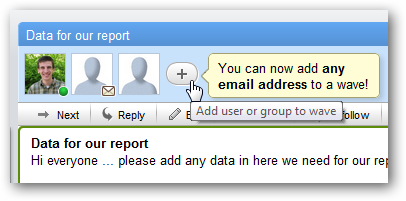
Agora entre ferrybot@appspot.com na caixa e clique em Adicionar à onda para permitir que ele acesse seus dados.

Isso adicionará um novo Balsa Blip para a sua onda. Selecione se deseja exportar a onda inteira ou apenas o blip raiz e clique em Ir no fundo. Observe que o Ferry sincronizará automaticamente todos os novos dados deste Wave com o Documentos, embora você possa selecionar Manual para desligar isso, se quiser.

Clique no link para dar acesso à balsa à sua conta do Google.

O Google Docs agora será aberto em uma nova guia e perguntará se você deseja permitir Balsa para ter acesso à sua conta. Clique Garantir acesso continuar.
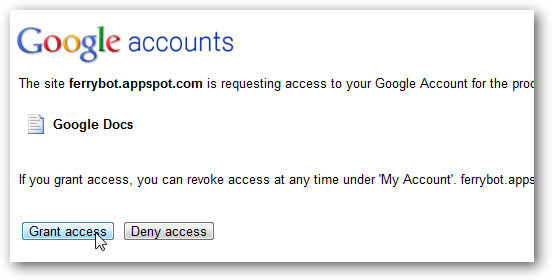
O bot pode redirecioná-lo automaticamente para o Google Docs para ver seu Wave exportado. Caso contrário, acesse Docs.Google.com e você verá seu novo documento do Wave na parte superior. Selecione para visualizar.
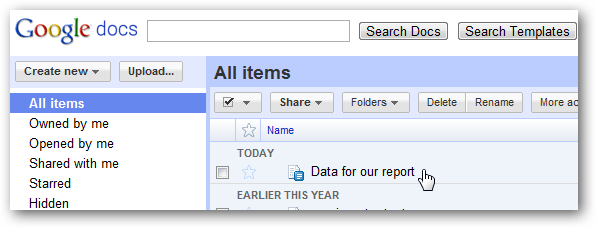
Aqui está uma das nossas ondas exportadas no Documentos Google. Observe que a formatação do texto e os links são preservados, mas o conteúdo extra do Wave, como pesquisas e algumas fotos, não será mantido na conversão. Além disso, é difícil seguir o que estava sendo dito, pois o texto de cada ponto não é designado pelo autor ou recuado como no Wave.

O bom é que você pode compartilhar o Google Doc com amigos e colegas de trabalho ou fazer o download de uma cópia como PDF, formato Word ou mais. Dessa forma, você pode continuar usando seus dados do Wave, mesmo que eles sejam desligados.

Observe que você precisará repetir isso a cadawave que você deseja exportar, por isso pode levar muito tempo se você estiver usando o Wave há algum tempo. O bom é que todos os dados extras adicionados ao Wave por colegas e amigos também serão automaticamente adicionados ao seu Docs Google, para que você não se preocupe em perder ou perder nada.
Copie seus dados diretamente
Outra maneira de tirar seus dados do Google Wave é copiá-los diretamente e colá-los em outro aplicativo. Clique perto da parte superior do Wave e arraste para baixo para selecionar todo o conteúdo.
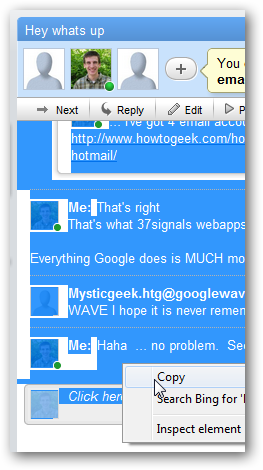
Agora cole-o no seu processador de texto favorito. Aqui, colamos o conteúdo no Word 2010. Isso preservou muito mais conteúdo do nosso Wave, embora demorasse alguns minutos para carregar todos os dados. Observe que os avatares e nomes são preservados, o que facilita muito saber quem disse o quê. Isso pode criar um enorme documento com todas as imagens e espaços, mas obtém quase tudo do seu Wave.
Se você terminar com um documento grande, poderá usar espaços reservados para imagens para exibir o documento mais rapidamente.

Infelizmente, você precisará copiar cada onda manualmente dessa maneira, para que demore muito tempo se você tiver muitas ondas. Mas preserva muito bem o conteúdo da sua onda.
Conclusão
Embora o bot do Ferry não seja a maneira ideal deexportar dados do Google Wave, é uma boa maneira de garantir o backup on-line dos dados do Wave. Colar o conteúdo da sua onda no Word é outra boa solução, especialmente se você tiver certeza de que nenhum dos seus contatos adicionará mais nada às ondas existentes. Buscaremos mais soluções para mover seus dados do Wave e informaremos se encontrarmos mais alguma coisa; até então, essas são algumas soluções que podem ajudá-lo a continuar trabalhando sem investir mais tempo no Wave.
Deseja tentar uma alternativa ao Google Wave? Confira nosso olhar no Shareflow, que é um serviço fácil e direto de colaboração. Se você deseja fazer backup do seu Google Docs, consulte nosso artigo sobre como exportar seus documentos do Google Docs.
Ligações
Faça login na sua conta do Google Wave
Ferry Wave informações do bot
Saiba mais sobre como obter dados de outros serviços do Google